【推荐理由】赠运费险
【优惠券】20 【券后价】59.00
【下单链接】18¥ CZ0001 G5fHdEqOsnB¥
在新版《绿野仙踪》中,导演用黑白开头向经典版《绿野》致敬,镜头色彩由黑白转变为彩色可以说是影片的亮点之一。在本期国外精品翻译教程中,我们将跟大家一起学习如何利用Photoshop将黑白照片变成彩色照片,令旧照片焕发出新的生命。

图00
有时候由于不清楚原来色彩原貌,对深褐色或黑白色的照片上色,需要花费相当多的时间和耐心。听起来好像挺困难的,但实际上很可能会比你想象的要简单。下面看看如何在Adobe Photoshop中为旧照片上色。
下图就是我们要进行上色的深褐色图片,先保存好。

图01
这是一张深褐色的照片,根据个人工作习惯,可以转换为黑白照片。但如果你习惯在深褐色照片中加工,不转换也没什么问题的。下图为转换黑白照片后的效果。

图02
1.颜色模式
即使图像是单色或者黑白,记得在图片加载到PS后,确认图片的色彩模式为RGB,而不是灰度。点击“图像>模式”,查看RGB色彩模式勾选了没有。
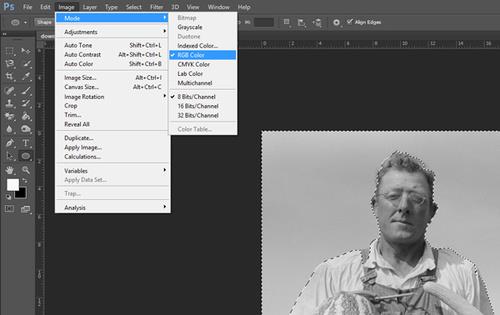
图03
2.大范围色彩
Step1
利用快速选择工具,选择天空或者图片中范围较大颜色相同的区域。

图04
Step2
点击上方属性栏的调整边缘按钮。
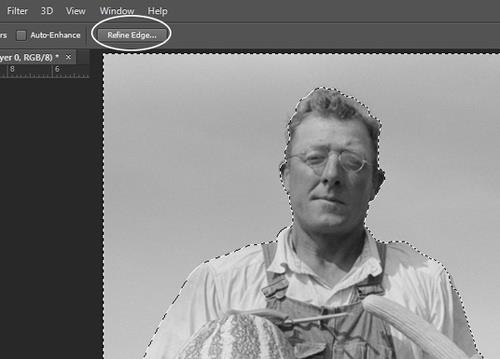
图05
Step3
在调整边缘的选项窗口中,勾选智能半径,设置半径为5像素,或者可以根据个人喜好调整。设置平滑为3像素,让边缘没那么僵硬。点击窗口左侧按钮的小三角,通过小三角可以选择调整半径工具和抹除调整工具,这样就可以及时查看效果,调整设置,完成后点击确定。
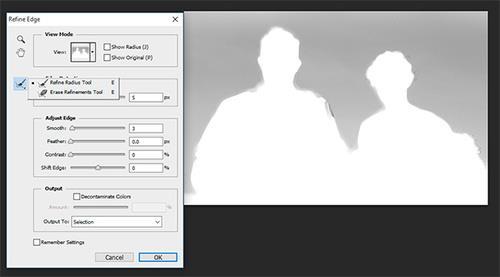
图06
Step4
保持选择着选区,点击添加调整图层,选择纯色调整图层。
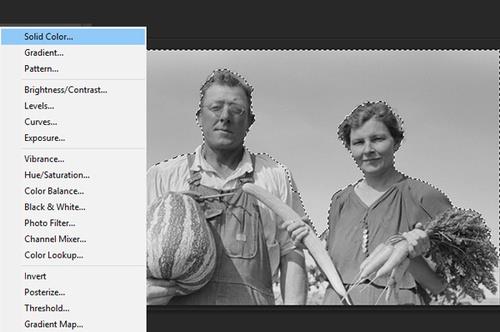
图07
 绿色山茶油金黄色背景设计图[2018-12-06]
绿色山茶油金黄色背景设计图[2018-12-06] 金红色纯芝麻油[2018-12-06]
金红色纯芝麻油[2018-12-06] 绿色科学搭配天然玉米胚芽油[2018-12-06]
绿色科学搭配天然玉米胚芽油[2018-12-06] 蓝天背景油菜花籽油[2018-12-06]
蓝天背景油菜花籽油[2018-12-06] 绿色金杯特价油[2018-12-06]
绿色金杯特价油[2018-12-06] 油品如人品[2018-12-06]
油品如人品[2018-12-06] 绿色花生油[2018-12-06]
绿色花生油[2018-12-06] 绿色玉米胚芽油[2018-12-06]
绿色玉米胚芽油[2018-12-06]